随着智能手机的普及,手机流量是越来越不够用了,流量套餐补了又补,还是满足不了的需求怎么办?有笔记本的朋友相信都会选择在笔记本上创建wifi热点,而一些笔记本的用户还傻傻的不知道该怎么去创建WIFI热点,下面,小编就来教大家如何去使用笔记本电脑设置WIFI热点。
现在wifi到处都有,手机、平板等其他移动设备通过免费wifi连接就可以实现上网,从而减少流量的损失了,不过使用笔记本的用户大都是些新用户,而设置WIFI笔记本上网是困扰很多很多电脑用户的一大问题,下面,小编就来教大家设置笔记本电脑WIFI热点。
笔记本电脑如何设置WIFI热点
打开安全卫士,然后选择免费wifi。
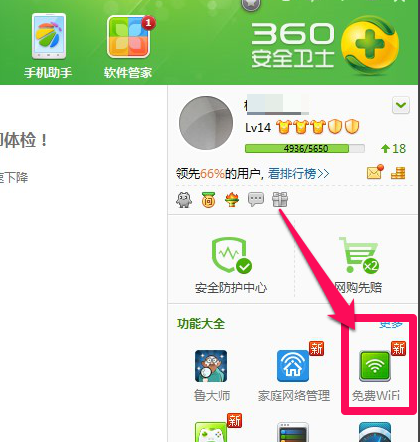
无线网络电脑图解1
下载免费wifi完成,自动运行设置安装。

无线网络电脑图解2
打开手机输入这里的密码连接免费wifi

笔记本电脑图解3
打开手机遥控就可以下载安装手机助手
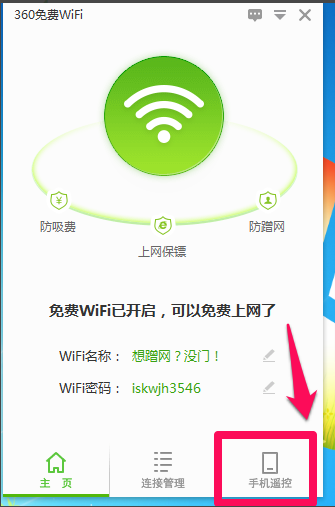
笔记本电脑图解4
可以直接用手机关电脑等。
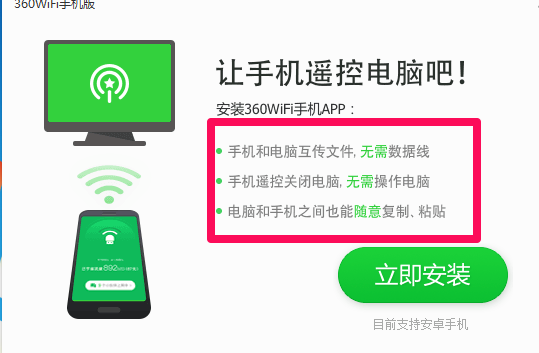
笔记本电脑图解5
点击密码这里可以直接输入修改成新的密码,再点击上面设置按钮。

设置wifi电脑图解6
进入设置中心,可以对免费wifi启动功能,和是否开机启动进行勾选开启或者关闭。

电脑电脑图解7
以上就是笔记本电脑设置WIFI热点的操作方法了。